Windows 7/8/10 - Comment rejoindre un domaine
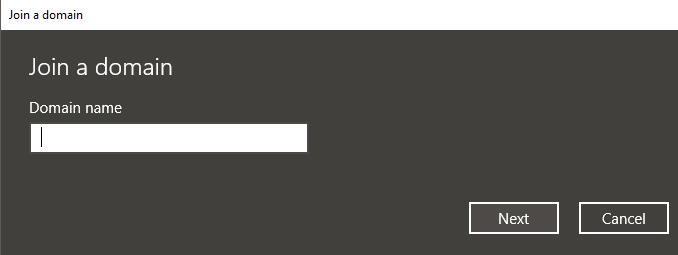
- 2417
- 416
- Jade Muller
Si vous ajoutez un nouvel ordinateur à votre environnement d'entreprise, vous devrez probablement le rejoindre dans un domaine. La procédure est assez simple car la plupart des travaux sont effectués par le serveur. Le processus est également à peu près la même pour Windows 7, Windows 8 et Windows 10.
Pour Windows 10, il existe un moyen supplémentaire de rejoindre un domaine et je le mentionnerai en bas. Je mentionnerai également quelques conseils de dépannage si l'option pour rejoindre un domaine est manquante, vous ne pouvez pas rejoindre le domaine, etc.
Table des matièresRejoignez l'ordinateur au domaine
Pour commencer, cliquez sur Démarrer, puis le panneau de configuration. Maintenant cliquez sur Système et sécurité puis cliquez sur Système. Enfin, cliquez sur Réglages avancés du système. Si vous n'êtes pas dans le panneau de la vue de la catégorie dans le panneau de commande, vous pouvez simplement cliquer sur Système directement.
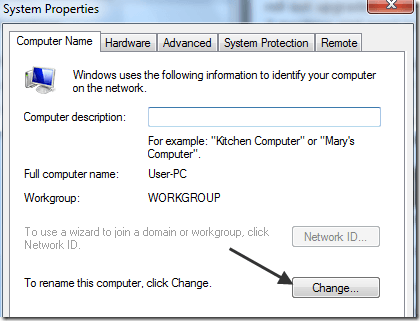
Cliquez maintenant sur le bouton Radio Domain et saisissez le nom du nom de domaine que vous souhaitez rejoindre cet ordinateur pour.
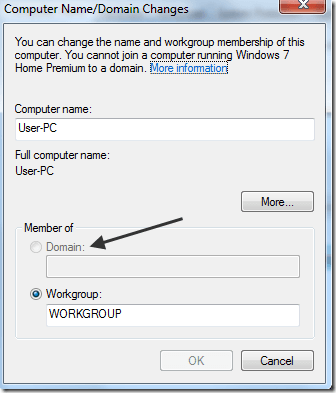
Notez que sur mon ordinateur, le domaine et les boutons d'identification du réseau sont grisés! Pourquoi donc? Eh bien, c'est parce que j'ai Windows 7 Home Premium.
Afin de rejoindre un domaine dans Windows 7/8/10, vous devez passer aux éditions professionnelles ou ultimes. Un peu ennuyeux, mais que pouvez-vous faire! L'édition professionnelle vous donne également Bitlocker et la possibilité de sauvegarder à un réseau domestique ou commercial.
C'est de loin la méthode la plus simple et cela fonctionne sur toutes les versions de Windows, ce qui est bien. Dans Windows 10, ils continuent de modifier les paramètres et certaines boîtes de dialogue ont disparu tandis que les nouvelles sont apparues.
Option de domaine de jointure de Windows 10
Dans Windows 10, il y a la boîte de dialogue des paramètres et il y a le panneau de configuration. Les deux se chevauchent dans de nombreux domaines et c'est un peu déroutant. Si vous cliquez sur Démarrer dans Windows 10, cliquez sur l'icône de réglage (l'icône de l'équipement), puis cliquez sur Comptes, Vous vous êtes une option appelée Travail d'accès ou école Dans la colonne de gauche.
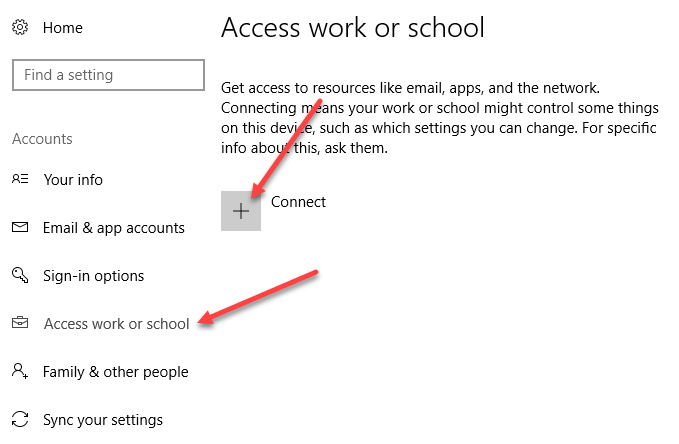
Sur le côté droit, vous verrez un bouton Plus appelé Connecter. Allez-y et cliquez sur cela, qui affichera une boîte de dialogue Microsoft Compte. Nous n'essayons pas de connecter un autre compte ici, mais vous verrez les options Rejoignez un domaine Active Directory local ou Rejoignez un domaine actif Azure au fond.
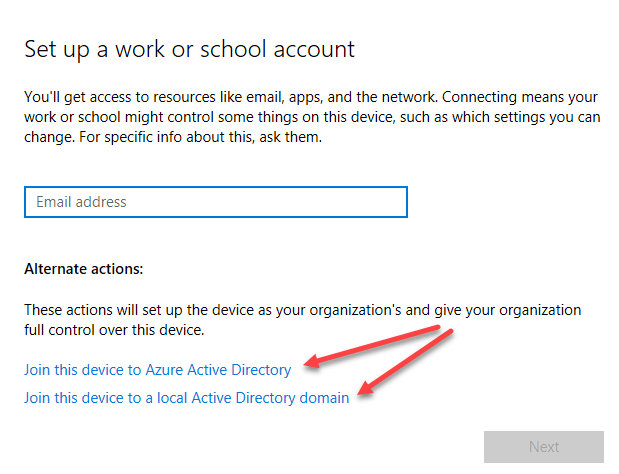
Si vous cliquez sur le domaine local Active Directory, par exemple, vous serez alors invité à entrer dans le nom de domaine. Vous aurez évidemment besoin de cela et d'autres informations de votre administrateur de domaine local.
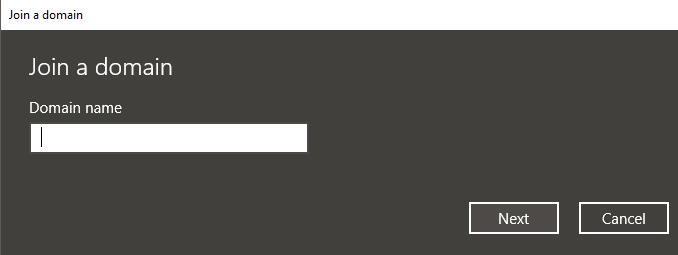
Vous pourriez voir un tas d'autres sites disant que vous devriez aller dans les paramètres, puis le système et puis À propos et cliquer sur le Joindre le domaine bouton, mais cela semble avoir été supprimé dans les récentes éditions de Windows 10. J'ai même essayé d'activer le compte administrateur local et l'option ne s'y est toujours pas apparue. Maintenant, ça vous donne vraiment des informations sur votre ordinateur et c'est tout. Vous ne pouvez pas rejoindre un domaine de cet écran.
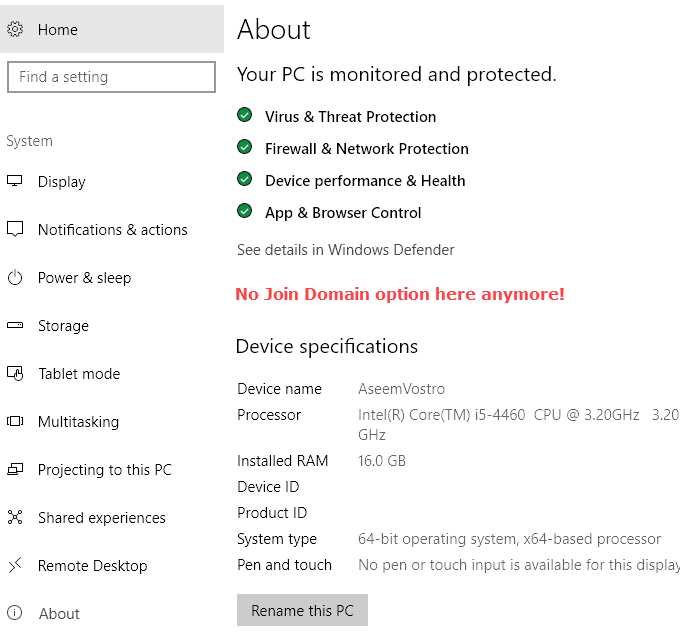
Dépanner à rejoindre un domaine
Ce serait formidable si tout fonctionnait la première fois que vous essayez, mais cela ne se produit pas souvent. Même si rejoindre un domaine est normalement un processus simple, il y a une myriade de problèmes que vous pouvez rencontrer. Je ne pourrai pas les couvrir tous ici, mais je mentionnerai quelques-uns des problèmes et des solutions populaires du post.
- Utiliser le nom de domaine entièrement qualifié - Si vous tapez le nom de domaine et que vous récupérez des messages d'erreur, vous devriez essayer d'utiliser le FQDN au lieu du nom Netbios.
- Vérifier les paramètres DNS - Si l'ordinateur ne résout pas correctement les requêtes DNS ou s'il ne peut pas contacter le serveur DNS, il ne pourra pas se connecter au domaine. Essayez de faire un NSLookup à partir du PC et du serveur et vérifiez si les entrées sont répertoriées. Vérifiez également le client pour vous assurer qu'il utilise le serveur DNS approprié et non les serveurs DNS externes.
- Vérifier les paramètres du réseau - Si tous les autres paramètres sont corrects, votre problème est probablement lié à un port bloqué sur l'ordinateur. Assurez-vous que le port 445 est ouvert et assurez-vous également que le type de réseau sur l'ordinateur est privé.
- Désactiver temporairement IPv6 - Parfois, Windows utilisera IPv6 lorsque vous essayez de rejoindre un domaine et si vous n'avez pas de configuration IPv6, cela ne fonctionnera pas. Vous pouvez essayer de désactiver IPv6 sur votre NIC et voir si cela fonctionne. Vous pouvez toujours le réactiver après que l'ordinateur soit joint au domaine.
J'espère que votre ordinateur a été rejoint au domaine! Sinon, postez un commentaire ici et j'essaierai d'aider. Apprécier!
- « Windows 7/8/10 - Comment supprimer les fichiers protégés par TrustInstaller
- Comment modifier le fichier hosts dans Windows »

